1、首先按住win+R键,输入 services.msc ,点击确定
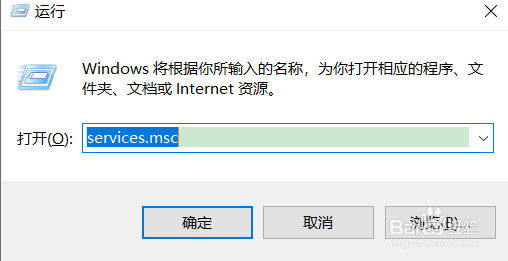
2、排列顺序是按照首字母排列的,下拉到F开头的,找到flash helper srevice,点击右键选择属性

3、在启动类型中选择禁用,点击确定,应用

4、在任务栏右键打开任务管理器
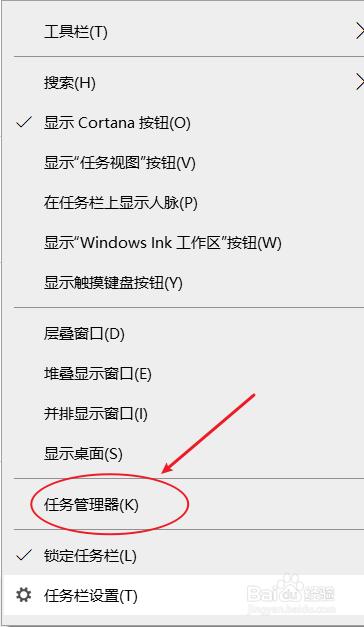
5、下拉找到flash helper srevice,右键点击打开文件所在位置
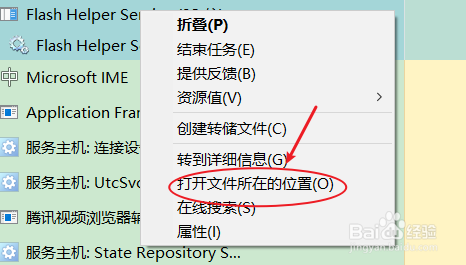
6、然后还是右键,点击结束任务。结束任务后才能删除文件
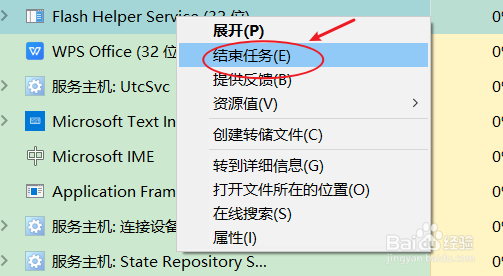
7、打开文件所在位置后会找到flash helper srevice,删除这个程序即可如果删除不掉,提示程序正在运行,说明后台没有关掉,找到任务管理器结束任务之后才能删掉

